Administrator là tài khoản quản trị cao nhất đối với người dùng Windows (tương tự tài khoản root trên Linux), với tài khoản này bạn có thể chỉnh sửa toàn bộ hệ thống mà không có sự hạn chế nào. Trong quá trình sử dụng, chắc hẳn không ít lần bạn gặp trường hợp không thể đăng nhập vào hệ thống do thông tin password không chính xác. Nếu là tài khoản người dùng cuối, bạn có thể dùng tải khoản Administrator để khôi phục password cho họ. Tuy nhiên nếu đây là tài khoản Administrator thì phải làm sao?
Bài viết này sẽ hướng dẫn các bạn khôi phục mật khẩu tài khoản Administrator trên Windows Server 2008 R2 bằng cách sử dụng chính đĩa cài đặt Windows Server 2008 R2 mà không cần dùng đến các công cụ khác như Hiren’s boot CD. Hướng dẫn này cũng có thể áp dụng cho các phiên bản khác của Windows Server 2008.
Bước 1: Bỏ đĩa cài đặt Windows Server 2008 vào và khởi động lại hệ thống. Chọn Boot từ ổ đĩa DVD. Khi màn hình cài đặt Windows Server xuất hiện, nhấn Next để tiếp tục.
Bước 2: Chọn Repair your computer để vào chế độ chỉnh sửa hệ thống.
Bước 3: Tại bước này, hệ thống sẽ hỏi bạn muốn chỉnh sửa OS nào có trên hệ thống. Nhấn Next để tiếp tục.
Bước 4: Chọn Command Prompt để mở của sổ Command Prompt
Bước 5: Gõ các lệnh sau để ghi đè tập tin hệ thống.
cd D:\Windows\System32 d: move Utilman.exe Utilman.exe.bak copy cmd.exe Utilman.exe
Bước 6: Chọn Restart để khởi động lại hệ thống
Bước 7: Khi màn hình Welcome hiện ta, nhấn vào biểu tượng ở góc trái bên dưới (hoặc nhấn tổ hợp phím Windows + U)
Một cửa sổ command promp sẽ xuất hiện
Bước 8: Gõ lệnh sau để đặt lại mật khẩu cho tài khoản Administrator.
net user Administrator new-password
Trong đó:
- Administrator là tên đăng nhập bạn cần khôi phục password
- new-password là password mới cho tài khoản này
Bước 9: Đăng nhập vào hệ thống bằng tài khoản Administrator và mật khẩu vừa đặt lại.
Chúc các bạn thực hiện thành công!

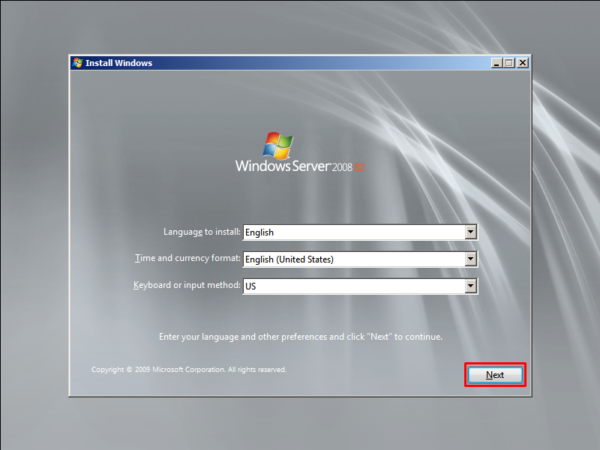
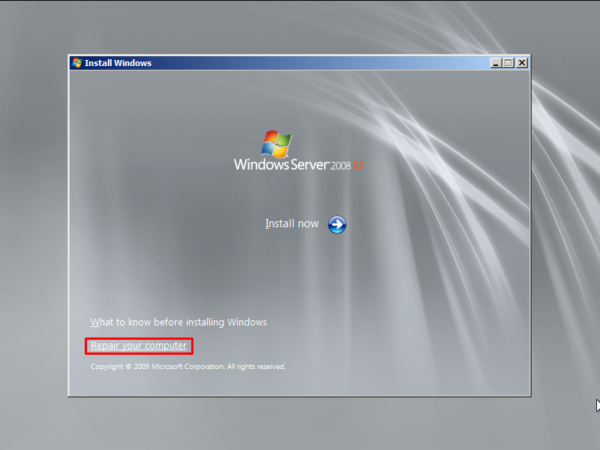
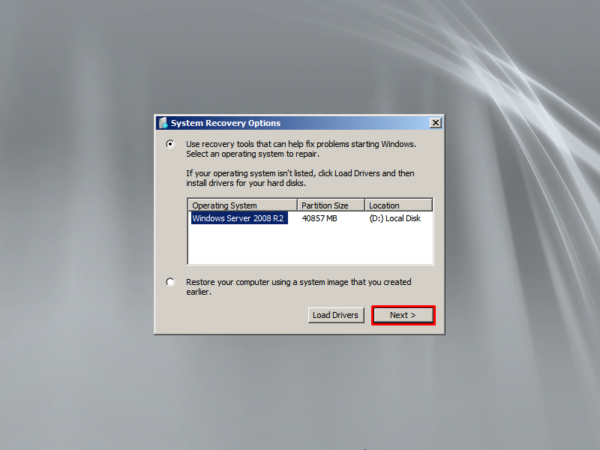
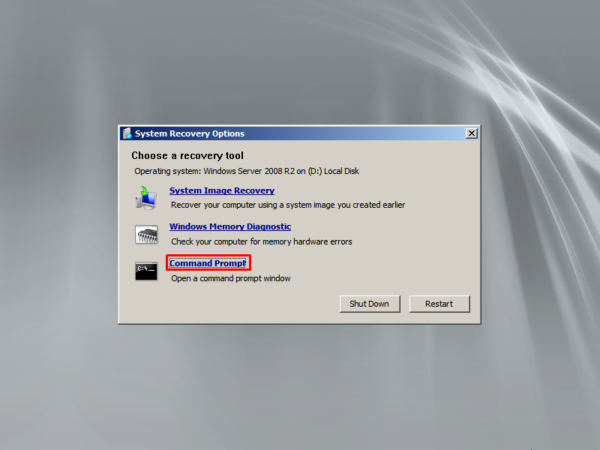
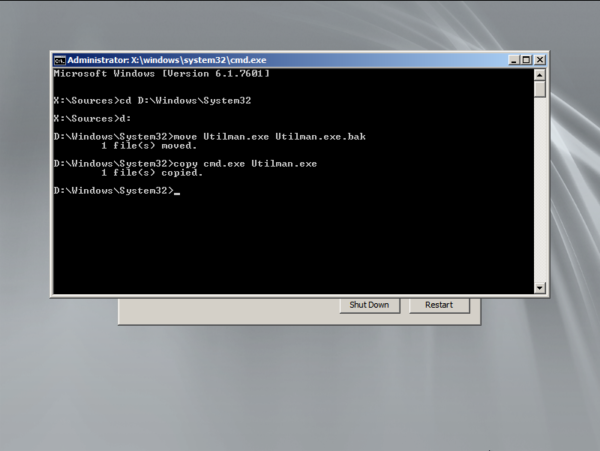
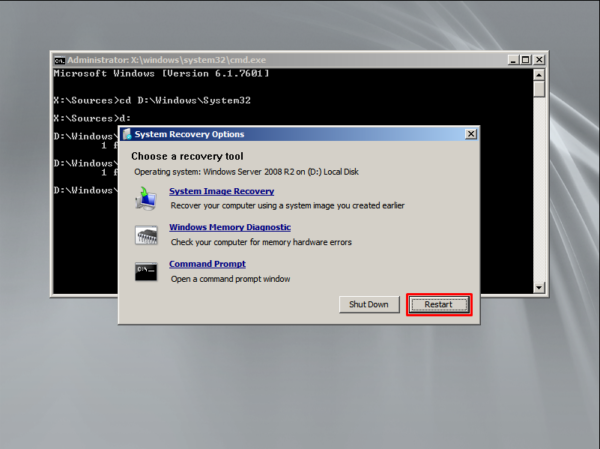
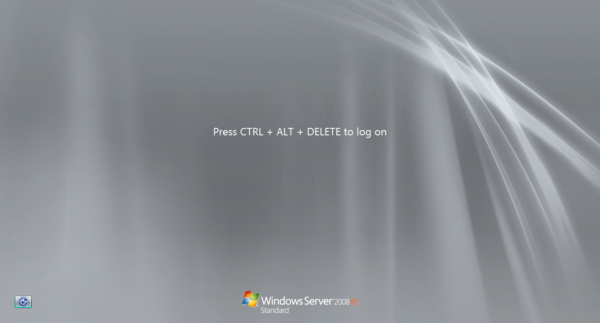
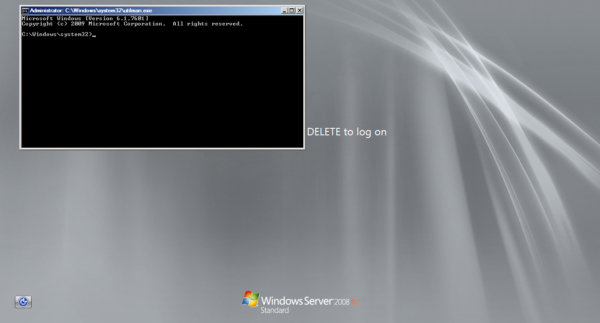
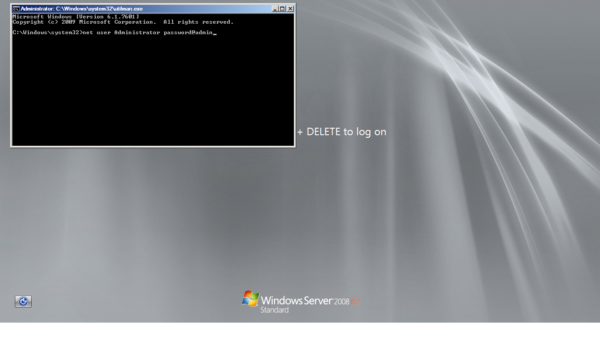
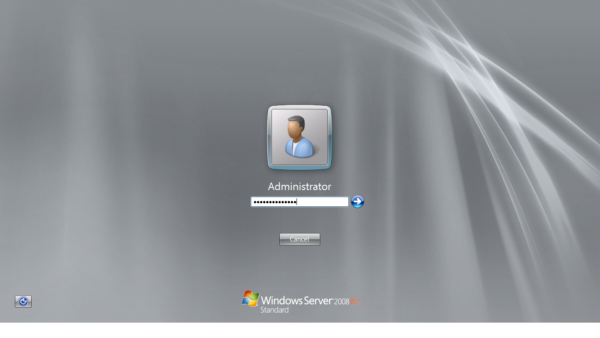



Leave A Comment?